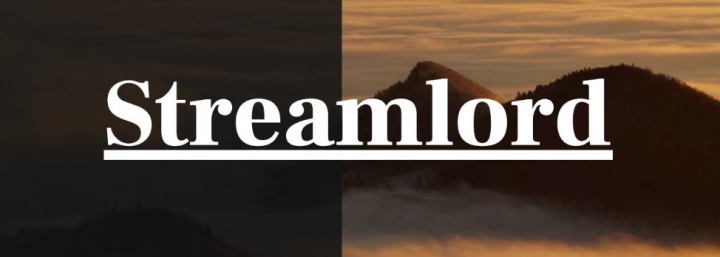Шта урадити ако се мој иПхоне не укључи, а екран је црн
ИПхоне је један од најстабилнијих паметних телефона на тржишту и који обично има мање кварова, али истина је да није без кварова (то је немогуће), ау неким случајевима вас може уплашити не укључује се или екран остаје потпуно црн.
Генерално, ове кварове узрокује софтвер уређаја и тачније неки процес који је прекинут, а који не дозвољава иОС-у да нормално реагује.

Ваш иПхоне се не укључује? Да ли чувате црни екран? Ево неколико решења
Ако сте у овој ситуацији и ваш иПхоне не реагује, не укључује се или је екран потпуно затамњен, [аппбок кда] у следећим редовима желим да вам дам неколико могућности за опоравак нормалног рада рачунара.
1.- Принудно поновно покретање уређаја
Ако се у некој од ових ситуација видите брзим и генерално ефикасним, то обично намећересетовање или хард ресет иПхоне-а.
камера није успела галаки с7 едге
На овај начин затворићете све софтверске процесе и поновним покретањем покренуће се поново, тако да ће у случају одређеног квара бити решен.
У зависности од вашег иПхоне модела, требало би да урадите враћање на фабричка подешавања на овај или онај начин:
иПхоне Ксс, Кср, Кс и 8
У најновијим моделима иПхоне-а требало би да урадите следеће:
- Кликните на дугме за појачавање звука и још једно на дугме за утишавање звука.
- Притисните и држите дугме за укључивање / искључивање иПхоне-а док се на екрану паметног телефона не појави Апплеов логотип.
Када се ово заврши, моћи ћете да отпустите сва дугмад и једноставно ћете морати да сачекате да се иОС у потпуности покрене да би уређај поново користио нормално.
иПхоне 7 и 7 Плус
ИПхоне 7 је био први Аппле паметни телефон без тастера за дом са механичким кретањем и због тога је поступак израде враћање на фабричка подешавања променио испред претходних генерација. Ако имате један од ових уређаја, требало би да урадите следеће:
ослободите се огласа у Скипе-у
- Притисните дугмад за смањивање и укључивање / искључивање звука.
- Држите притиснута оба дугмета док се на екрану не појави Апплеов логотип (трајаће неколико секунди).
Када се ово заврши, мораћете да сачекате да се иОС покрене у потпуности и моћи ћете поново да користите уређај.
Виндовс-у су потребни ваши тренутни акредитиви
иПхоне 6с, 6, 5с, 5, СЕ и претходне генерације
Као што сам рекао, иПхоне 7 је био први Аппле паметни телефон у коме се променио поступак за принудно поновно покретање, па ако имате неку претходну генерацију, поступак је следећи:
- Притисните тастере за укључивање / искључивање и почетну страницу уређаја.
- Држите притиснута оба дугмета док се на екрану не појави Апплеов логотип.
Као и код најновијих генерација, овај процес не би требало да траје дуже од неколико секунди (нормално између 5 и 10), а након тог времена мораћете само да сачекате да иОС почне нормално да користи уређај поново.
Ако је све прошло у реду и ако је проблем који спречава иПхоне да се укључи био одређени квар софтвера, све би требало да се врати у нормалу и могли бисте да наставите да користите уређај. Ако је екран и даље црн или не реагује, прочитајте даље да бисте видели друга могућа решења.
2.- Напуните иПхоне батерију

Када се батерија иПхоне-а потпуно испразни екран је потпуно црн и не реагује чак и ако притиснете било које дугме. Тачно је да се батерија мора пуно испразнити и можда мислите да вам не може дати времена, али за случај да никад не шкоди да је проверите.
Ставите иПхоне да се пуни оригиналним пуњачем или путем абежични пуњачако имате неку од најновијих генерација и сачекајте неколико минута да видите да ли уређај реагује.
Када се пуњење потпуно испразни могуће је да иПхонеу треба пуно времена да се укључи до 15 или 20 минута након што га учита, зато будите стрпљиви у овом тренутку. Сачекао бих најмање 30 минута пре него што бих пробао следеће решење ако оно не реагује.
како да затворите апликацију на кбок оне
3.- Вратите иПхоне у фабричко стање
Ако је све наведено пропало, могуће је да је проблем мало озбиљнији и да то није једноставно одређени неуспех.
У овом случају, пре него што размислите о хардверском проблему, топло се препоручује да вратите уређај у фабричко стање. Овим ће сав софтвер бити као када је уређај био нов, тако да можете да проверите да ли је проблем оперативни систем или нека апликација, а не хардвер.
Пре објашњавања поступка рестаурације важно је то напоменути при томе ћете изгубити све податке, конфигурације и апликације инсталиране на уређају. Још један разлог да се сетимо важностиправљење резервне копије иПхоне-аРедовно; Уосталом, никад не знате када може пропасти или када га једноставно можете изгубити.
Да бисте вратили иОС уређај у фабричко стање, морате следити ове кораке:
- Ставите иПхоне у ДФУ режим пратећи кораке наведене у овом чланкупрема вашем моделу паметног телефона.
- Повежите иПхоне са Мац рачунаром или Виндовс рачунаром помоћу УСБ кабла и покрените иТунес (топло се препоручује да имате инсталирану најновију доступну верзију софтвера).
- иТунес ће открити уређај у ДФУ режиму и водиће вас да извршите враћање у фабричко стање. Једноставно следите упутства на екрану.
Након рестаурације и ако је све прошло у реду, уређај ће поново радити нормално. Готово је да се иПхоне не укључује или је екран црн и данас га можете нормално користити.
Шта ако се иПхоне и даље не укључи?
Као што сам рекао, у већини случајева било које од ова три решења је довољно за поправљање грешака изазваних софтвером. У случају да се и након покушаја примене ова три решења проблем и даље јавља, вероватно је да постоји важнији хардверски квар.
гоогле наставља да паузира синхронизацију
У овом случају, моја препорука је да одете у овлашћену техничку службу тако да могу да провере опрему и пронађу где је тачно проблем у томе због чега екран остаје црн или што се иПхоне не укључује да би дао решење.
Такође погледајте: Како се види ниво батерије Аппле Пенцил-а